Bonjour et bienvenue pour ce nouvel article sur les listebox de Microsoft Access.
Aujourd’hui nous allons nous intéresser au lien qu’il est possible de créer entre une zone de liste et une table.
Dans un premier temps, définissons une table d’utilisateur avec différentes informations :
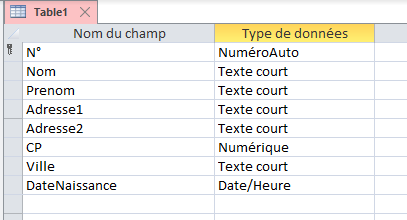
Et définissons des données pour cette table :

Voilà, notre table est créée et nos données sont rentrées.
Maintenant nous allons créer un formulaire ainsi qu’une zone de liste. En allant dans les propriétés de la zone de liste, dans l’onglet « donnés » nous retrouvons la propriété « contenu » qui permet d’associer une table à la zone de liste.
Si vous associez la table créer précédemment à la zone de liste et que vous passez en mode formulaire, la liste va vous afficher les valeurs suivantes :
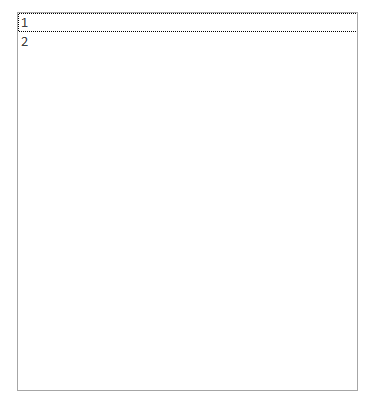
Par défaut, le nombre de colonne affiché par la zone de liste est fixé à 1, ce qui fait que la liste n’affiche que le N° de l’utilisateur.
Pour changer ce paramètre, il faut se rendre dans l’onglet format des paramètres de la zone de liste et changer la propriété « Nombre de colonne ». Dans mon cas je vais remplacer le 1 par 5 :
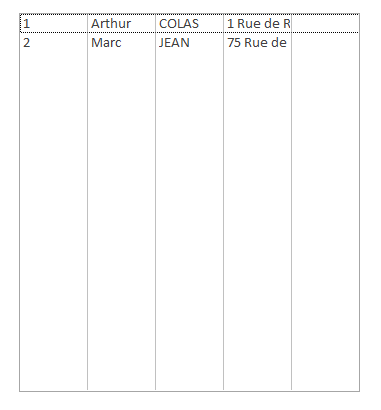
Vous remarquerez que l’affichage n’est pas le plus optimal possible. Les informations ne sont pas correctement affichées et certaines informations ne sont pas très utiles.
Pour remédier à tout ça, la propriété « largeur de colonne » permet de moduler la taille des colonnes mais également de faire apparaitre ou non des colonnes.
Prenons le cas où je veux faire apparaitre le nom, le prénom ainsi que la ville de résidence de l’utilisateur. SI nous reprenons la table créer précédemment, le nom correspond à la position 2 dans la table, le prénom à la positon 3 et la ville à la position 7.
Il faut donc afficher 7 colonnes dans la zone de liste et masquer les colonnes 1,4,5 et 6. Pour cela, il faut donc définir la propriété « nombre de colonne » à 7 et la propriété « largeur des colonnes » comme ceci :
0cm;;;0cm;0cm;0cm
Pour traduire plus clairement, cela veut dire que pour les colonnes 1,4,5 et 6, la largeur est égale à 0. Nous ne verrons pas les données associées à ces colonnes :
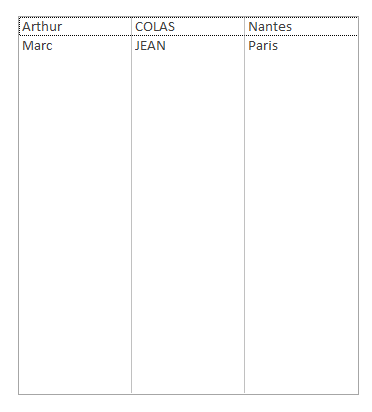
Dans le cas montré précédemment, je n’avais pas fixé de valeur aux colonnes que je souhaitais afficher, si vous souhaitez en fixer, il suffit de remplacer les zones vides par des valeurs numériques.
Merci d’avoir suivi cet article, le mois prochain nous continuerons sur le thème des zones de liste et nous verrons comment filtrer les différents champs d’une liste.